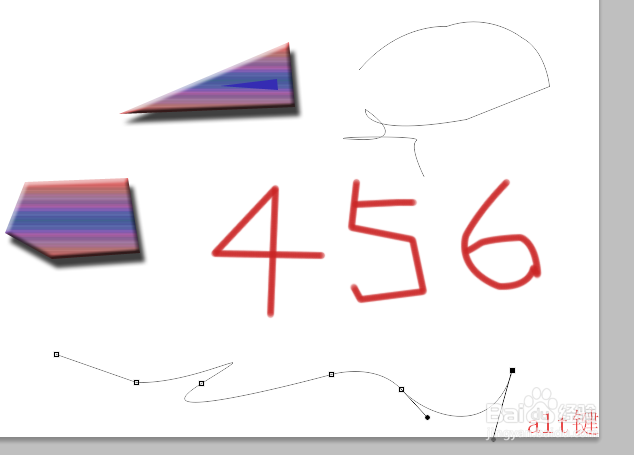1、首先打开photoshop,点击钢笔工具或者输入快捷键“P”,即可启动钢笔工具。

2、其中的形状图层用得比较少,当用钢笔勾画了一定的闭合形状时,其区域会填充相应颜色,或者也可以选择合适的样式。

3、然而,使用路径的情况更多,当你点击路径,随手绘制一个路径,图层中不会出现添加的图形,而点击路径可以在路径上看到多了一个工作路径。
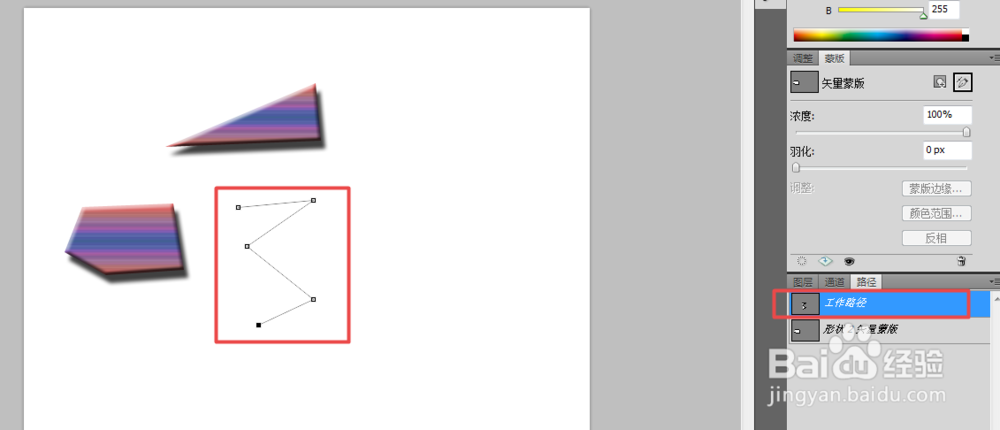
4、当你想在输入刚才路径的情况下,接着输入4,输入下一个点会发生该点和前一个点发生相连,如果想重新输入,则可在旁边的路径空白中点一下,再点工作路径即可重新绘制图案。

5、点击新建图层,然后点击路径,选择工作路径,然后点击以画笔描边路径,由于所选择的前景色为红色,则描出的边为红色,即使不点击工作路径,此图案也会出现在绘画板中。

6、如果需要使用钢笔工具绘制曲线,则在点击一点后,应使用鼠标拖出一个长度即可出现控制杆,可控制曲线的形状。

7、当按住alt键时,可修改控制杆的长度和角度,当点击上一点时,可使控制杆消失。